win10开机修复模式怎么进 win10如何开机进入修复模式
在长时间使用win10系统的过程中,难免也会遇到电脑运行故障的问题,因此微软系统中自带的修复功能能够有效帮助用户解决故障,可是很多用户都不懂得win10电脑开机进入修复模式的设置,对此win10开机修复模式怎么进呢?这里小编就给大家讲解一下win10如何开机进入修复模式全部内容。
具体方法如下:
一、从正在运行windows10启动高级启动
不管是通过开始菜单、开始屏幕、Win + i、Win + X 组合键还是在登录屏幕中,都可以启动win10高级启动。
1、单击“开始 -> 电源”按钮,按住 Shift 键,然后单击“重启”命令。或按 Win + R 组合键,在打开的“运行”对话框中,输入并回车执行 shutdown -r -o 命令。
2、电脑重启,在“选择一个选项”画面中选择“疑难解答”。
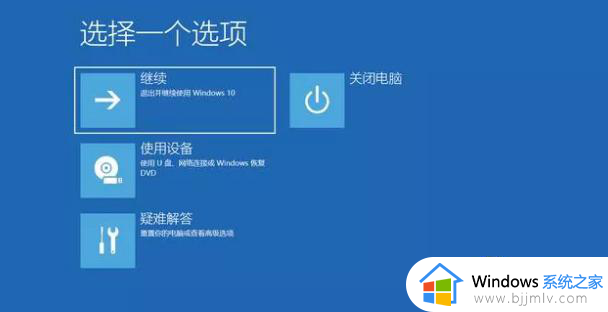
3、在“疑难解答”画面中选择“高级选项”。
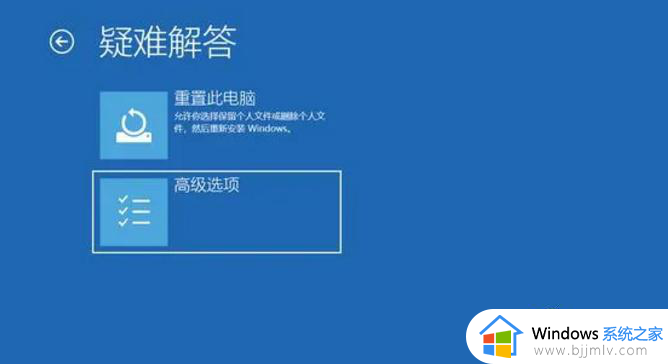
4、在“高级选项”画面中根据需要选择相应的命令。
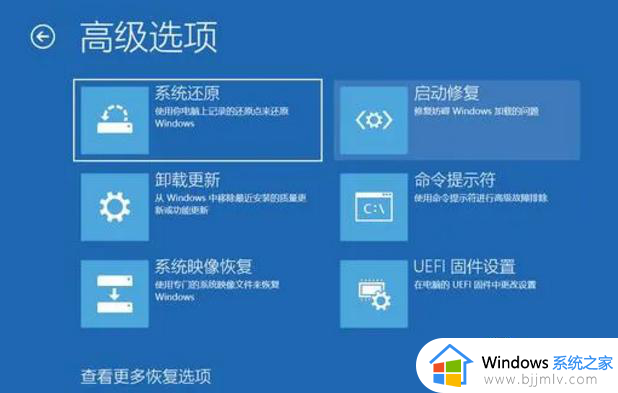
二、通过“设置”打开高级启动
1、打开开始菜单或开始屏幕,选择“设置”,或按 Win + i 组合键打开“设置”。
2、单击“更新和安全 -> 恢复”,在右侧的“高级启动”部分,单击“立即重新启动”。
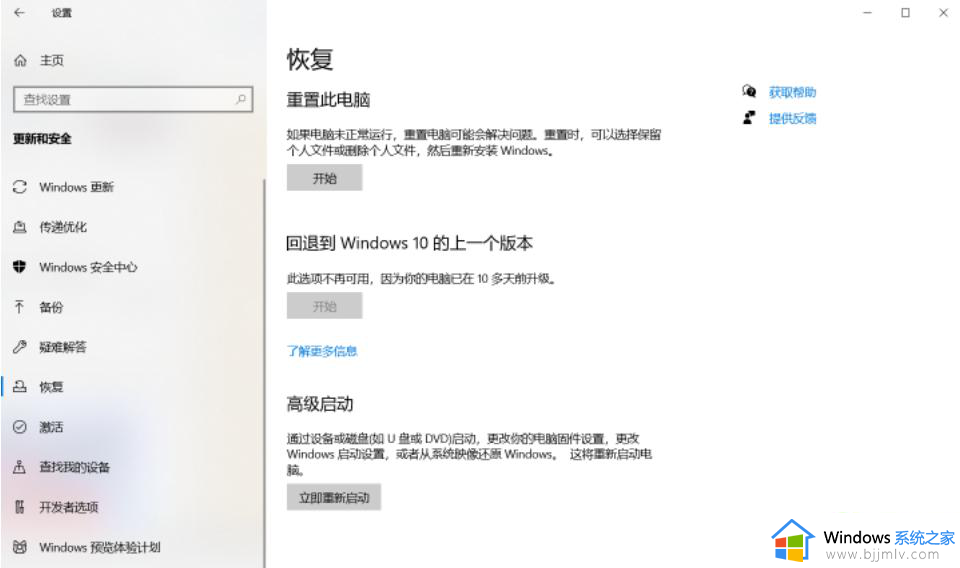
说明:“设置”应用程序中的“高级启动”选项无法通过远程桌面连接使用。
4、电脑重新启动,然后进入高级启动画面。
以上就是小编告诉大家的win10如何开机进入修复模式全部内容了,如果有不了解的用户就可以按照小编的方法来进行操作了,相信是可以帮助到一些新用户的。
win10开机修复模式怎么进 win10如何开机进入修复模式相关教程
- win10开机怎么进入修复模式 win10如何进入自动修复系统
- win10开机时安全模式怎么进入 win10如何开机时进入安全模式
- win10开机进入安全模式如何操作 win10开机怎么进入安全模式
- win10如何开机进入安全模式 win10开机按f几进入安全模式
- win10怎么进入修复界面 win10如何进入修复模式
- 开机怎么进入安全模式win10 win10开机进入安全模式步骤
- 开机安全模式怎么进win10 开机如何进入安全模式win10
- win10安全模式进不去怎么办 win10无法进入安全模式如何修复
- win10进入不了安全模式怎么办 win10进不来安全模式修复方法
- win10开机怎么进安全模式 win10开机进入安全模式教程
- win10如何看是否激活成功?怎么看win10是否激活状态
- win10怎么调语言设置 win10语言设置教程
- win10如何开启数据执行保护模式 win10怎么打开数据执行保护功能
- windows10怎么改文件属性 win10如何修改文件属性
- win10网络适配器驱动未检测到怎么办 win10未检测网络适配器的驱动程序处理方法
- win10的快速启动关闭设置方法 win10系统的快速启动怎么关闭
win10系统教程推荐
- 1 windows10怎么改名字 如何更改Windows10用户名
- 2 win10如何扩大c盘容量 win10怎么扩大c盘空间
- 3 windows10怎么改壁纸 更改win10桌面背景的步骤
- 4 win10显示扬声器未接入设备怎么办 win10电脑显示扬声器未接入处理方法
- 5 win10新建文件夹不见了怎么办 win10系统新建文件夹没有处理方法
- 6 windows10怎么不让电脑锁屏 win10系统如何彻底关掉自动锁屏
- 7 win10无线投屏搜索不到电视怎么办 win10无线投屏搜索不到电视如何处理
- 8 win10怎么备份磁盘的所有东西?win10如何备份磁盘文件数据
- 9 win10怎么把麦克风声音调大 win10如何把麦克风音量调大
- 10 win10看硬盘信息怎么查询 win10在哪里看硬盘信息
win10系统推荐